苹果手机拍摄的照片在相册中经常需要进行一些编辑处理,其中镜面翻转是一种常见的操作,苹果手机的相册提供了简便的操作方式,让用户可以轻松实现照片的镜面翻转效果。想要实现这一操作,只需要打开相册中的编辑功能,选择照片后点击翻转按钮即可完成镜面翻转。这种简单方便的编辑功能能够帮助用户快速实现照片的镜面翻转效果,让照片呈现更多样化的展示方式。
苹果手机相册如何进行照片镜面翻转
方法如下:
1.打开“照片”,选择一张图片。点击“编辑”。

2.点击下方最左边的图标。
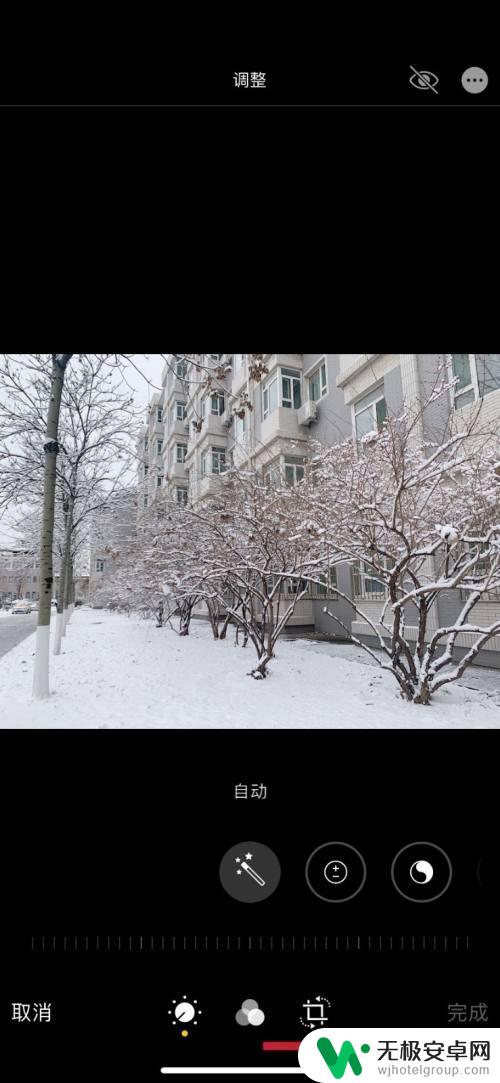
3.点击左上方“镜面翻转”图标。
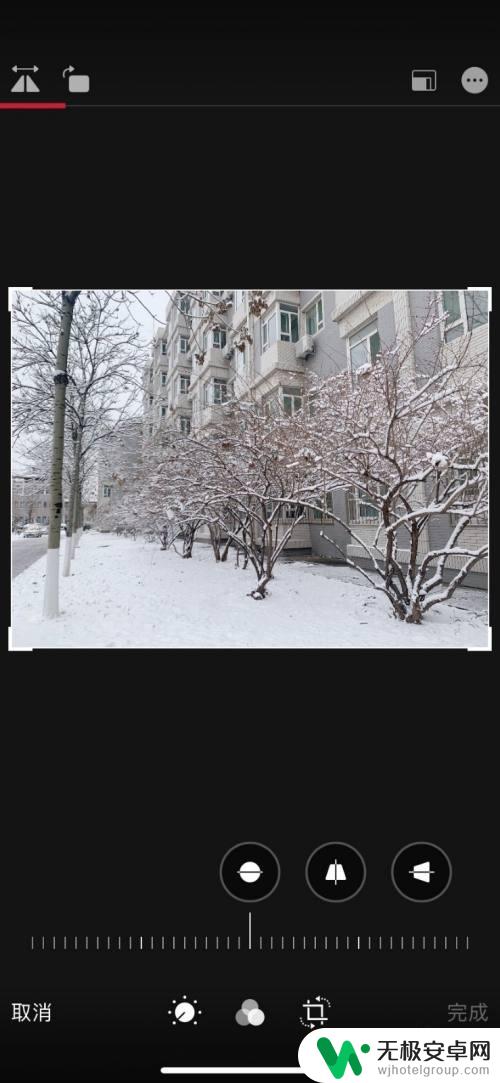
4.点击“完成”。
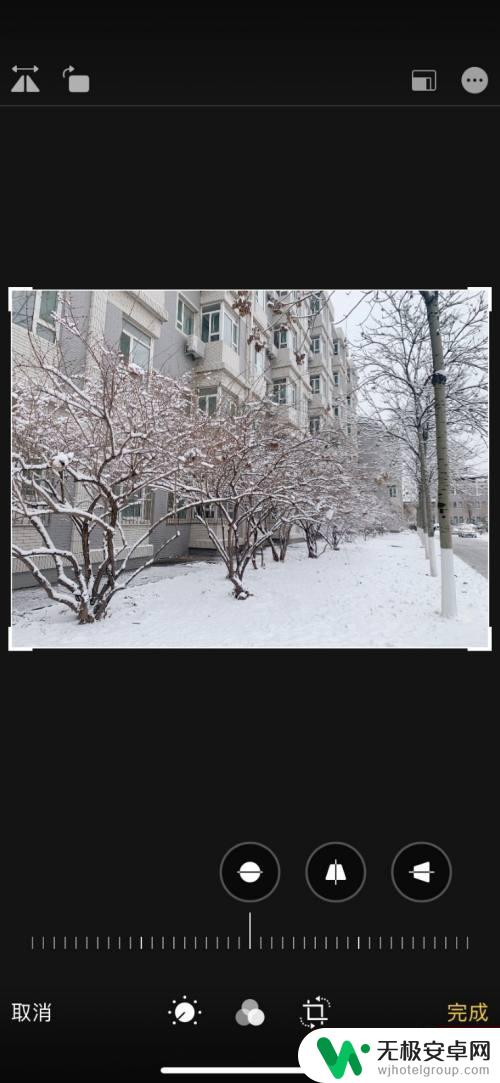
5.这样,就得到了一张镜面翻转后的图片。

以上就是苹果手机如何进行镜面翻转的全部内容,如果你遇到这种情况,你可以按照以上操作解决问题,非常简单快速,一步到位。











